Microsoft PowerPoint에서 객관식 퀴즈를 만드는 방법은 다음과 같습니다.
마이크로 소프트 파워 포인트는다양한 프레젠테이션 슬라이드를 만들기 위해 Microsoft에서 제공하는 Office 패키지 Microsoft Power Point를 사용하여 흥미롭지 않은 퀴즈 게임과 같은 퀴즈를 만들 수도 있습니다.
이 응용 프로그램은 사무실 사람과 사업 사람들, 교육자, 학생 및 트레이너가 널리 사용합니다.
현재 대부분의 교육 또는 교사는 프레젠테이션의 수단으로 또는 학습 미디어를 만들기 위해 Microsoft Power Point를 사용합니다.
Microsoft PowerPoint에서 객관식 퀴즈를 만드는 방법
파워 포인트를 사용하면 작동 할 수 있습니다 VBA (Visual Basic Application) Power Point를 사용하여 평가 점수를 매기는 방법이 널리 개발되었습니다. Microsoft PowerPoint에서 객관식 퀴즈를 만드는 방법은 다음과 같습니다.
1. 먼저 마이크로 소프트 파워 포인트 컴퓨터 나 랩톱에서 생성 할 슬라이드 퀴즈의 테마를 지정하십시오.
2. 그런 다음 슬라이드 예제에서 퀴즈 문제를 만듭니다. 그림의 예를 참조하십시오.
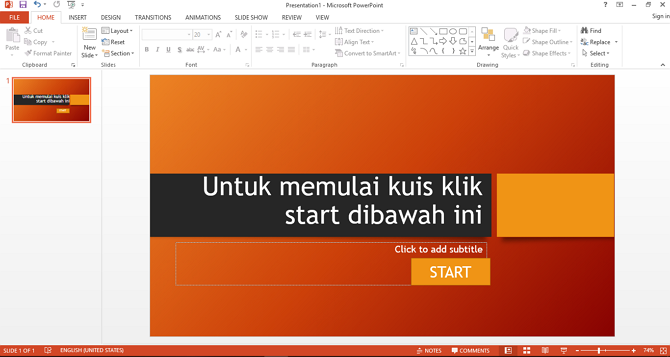
3. 그런 다음 슬라이드 2,3,4 등에서 다음 예와 같이 객관식 퀴즈 질문을합니다. 그림의 예를 참조하십시오.

4. 그런 다음 마지막 슬라이드에서 다음 슬라이드의 예와 같이 퀴즈에서 답변 점수를 확인할 슬라이드를 만듭니다. 그림의 예를보십시오.
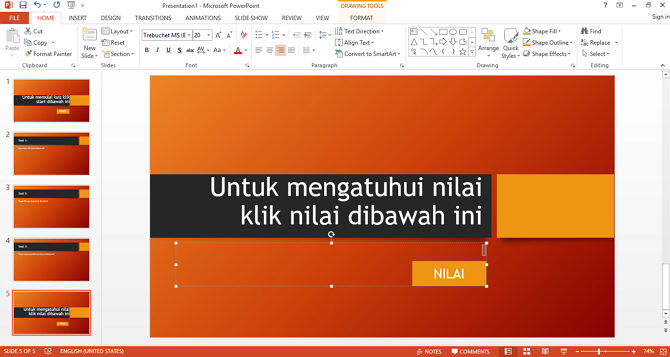
5. 슬라이드의 모든 내용이 완료되면를 누릅니다. Alt + F11. 창이 나타납니다 Microsoft Visual Basic. 그림의 예를 참조하십시오.

6. 그런 다음 Microsoft Visual Basic에서 삽입 그런 다음 선택 모듈. 그림의 예를 참조하십시오.

7. 모듈을 채우기 전에. 메모장에 약간의 코딩 프로그램을 입력해야합니다. 메모장에 입력해야하는 프로그램은 다음과 같습니다.
Dim nilai As Integer
Dim konfirmasi As String
Sub mulai_kuis()
nilai = 0
ActivePresentation.SlideShowWindow.View.Next
End Sub
Sub benar()
konfirmasi = MsgBox("Yakin dengan jawaban kamu?", vbYesNo, " Cek Jawaban!")
If konfirmasi = vbYes Then
nilai = nilai + 2
ActivePresentation.SlideShowWindow.View.Next
End If
End Sub
Sub salah()
konfirmasi = MsgBox("Yakin dengan jawaban kamu?", vbYesNo, " Cek Jawaban!")
If konfirmasi = vbYes Then
ActivePresentation.SlideShowWindow.View.Next
End If
End Sub
Sub cek_skor()
MsgBox (" skor anda adalah " & nilai)
konfirmasi = MsgBox(" Ingin Mengulangi kuis? ", vbYesNo)
If konfirmasi = vbYes Then
ActivePresentation.SlideShowWindow.View.First
End If
If konfirmasi = vbNo Then
ActivePresentation.SlideShowWindow.View.Next
End If
End Sub
완료되면 컴퓨터에 저장하십시오. 그림의 예를 참조하십시오.
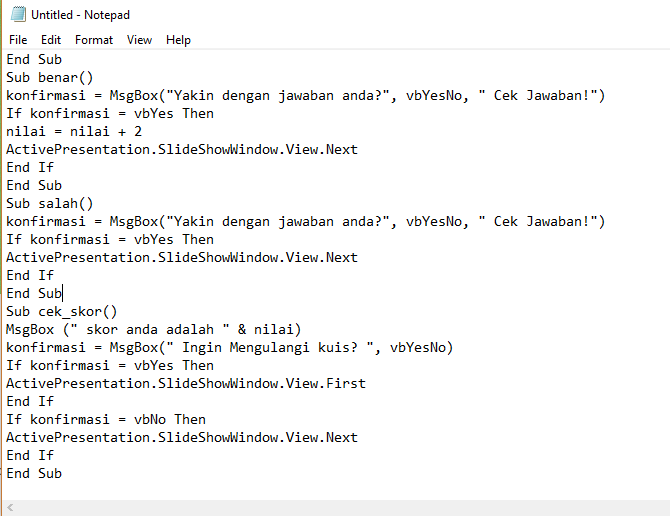
8. 그런 다음 Microsoft Visual Basic을 다시 열고 프로그램을 복사하십시오. 그림의 예를 참조하십시오.

9. 그런 다음 Microsoft Power Point로 돌아간 다음 시작 버튼 슬라이드 1에서 메뉴를 클릭하십시오. 삽입 그리고 선택 행동. 그림의 예를 참조하십시오.

11. 다음을 클릭하십시오 매크로 실행 그런 다음 선택 start_quiz. 그림의 예를 참조하십시오.
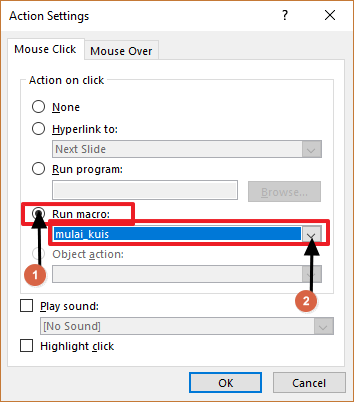
12. 그런 다음 객관식 퀴즈 질문에 대해 응답 버튼 위와 같이 수정하고 실행하지만 차이점은 매크로 실행 선택에 있습니다. 맞아. 그리고 매크로 실행에서 답변이있는 버튼에서 잘못되었다.
13. 마지막 슬라이드에서 답 점수를 보려면 값 단추를 클릭하고 위와 같이하고 매크로에서 실행을 선택하십시오. 점수.
14. 이제 모든 것이 끝나면 퀴즈를 테스트 할 수 있습니다. 슬라이드 쇼 또는 누르기 F5.
15. 마지막으로 형식을 형식으로 변경하여 파일을 저장하십시오. 파워 포인트 활성화 Tempalete. 그림의 예를 참조하십시오.

그것이 객관식 퀴즈를 만드는 방법입니다Microsoft Power Point. 위의 방법에서는 Microsoft Power Point 2013을 사용합니다. Power Point 2003, 2007, 2010을 같은 방식으로 사용하는 경우 조정하면됩니다.
객관식 퀴즈를 만들기위한 모든 기사입니다.Microsoft PowerPoint에서이 기사가 유용하고 Power Point에서 퀴즈를내는 데 도움이되기를 바랍니다. 위의 단계에 따라 직접 시도해 볼 수 있습니다. 행운과 감사합니다!








